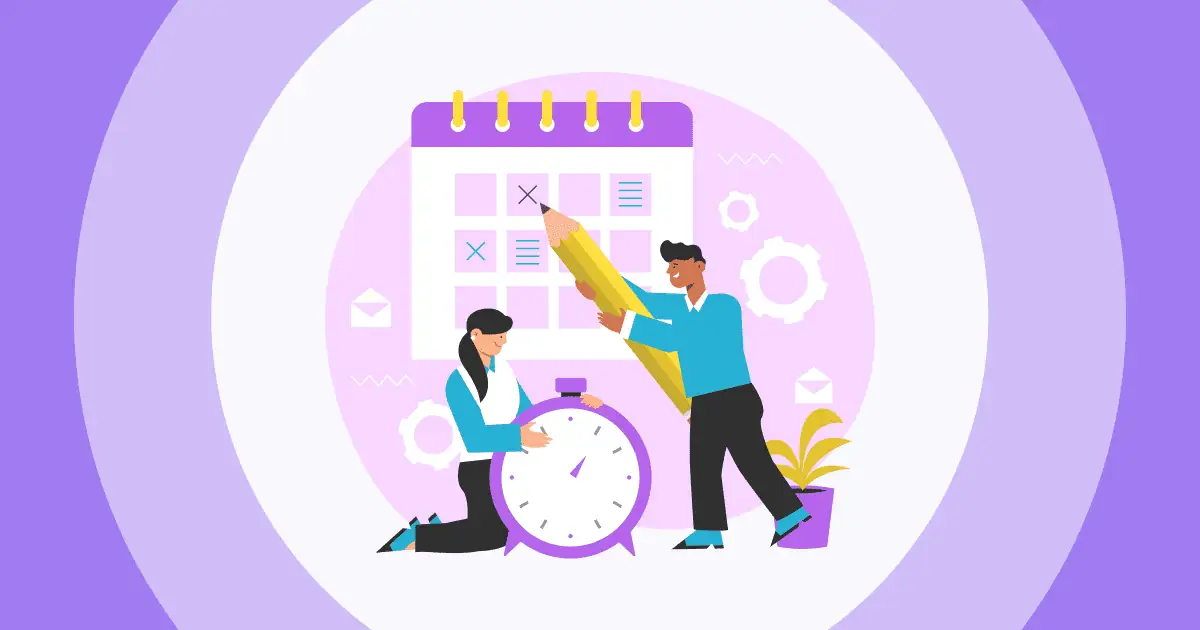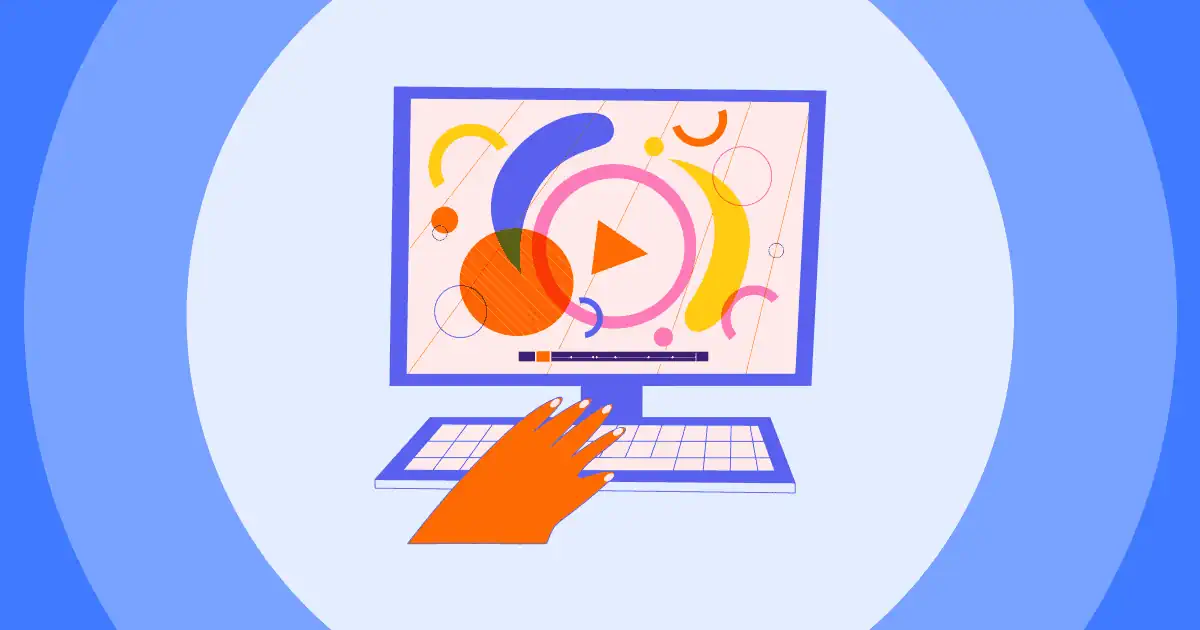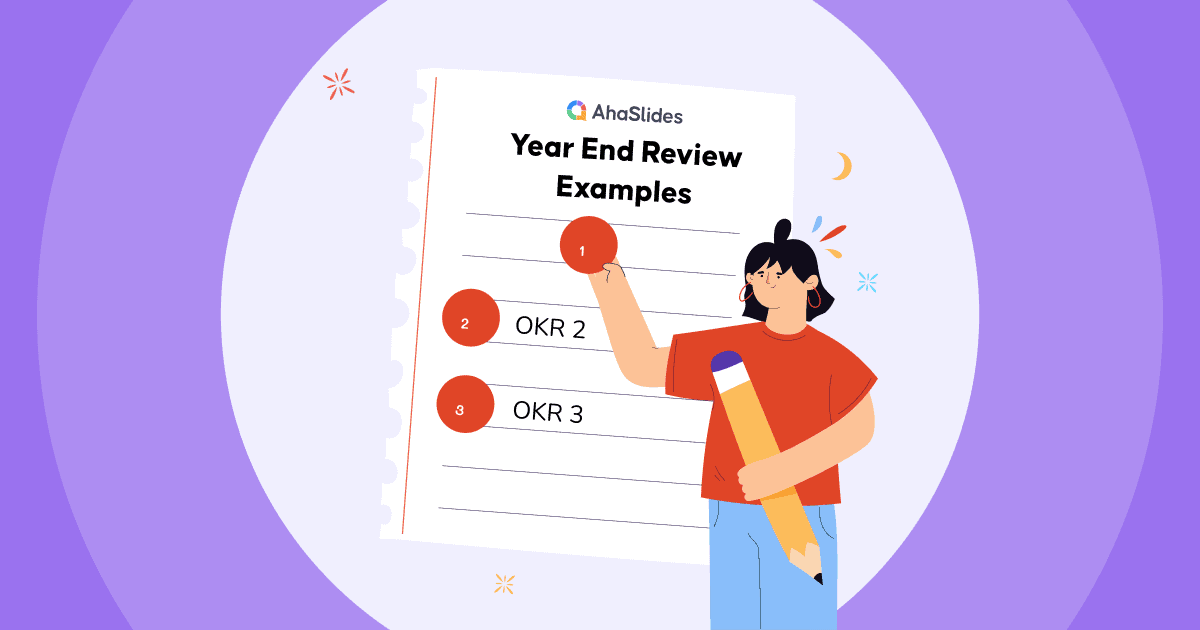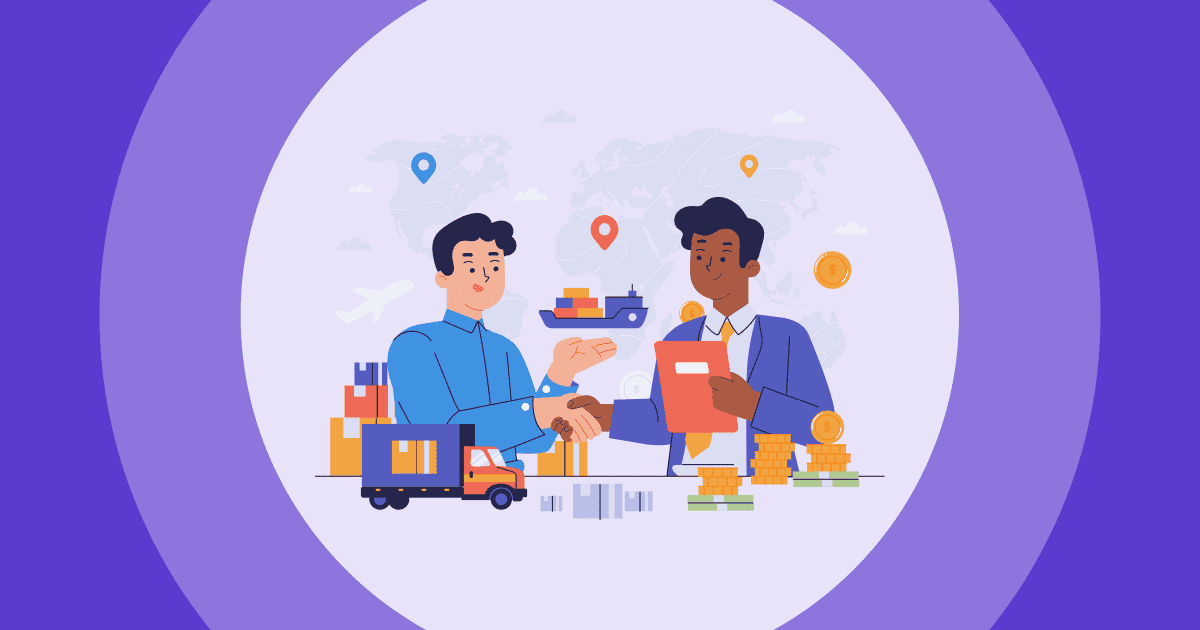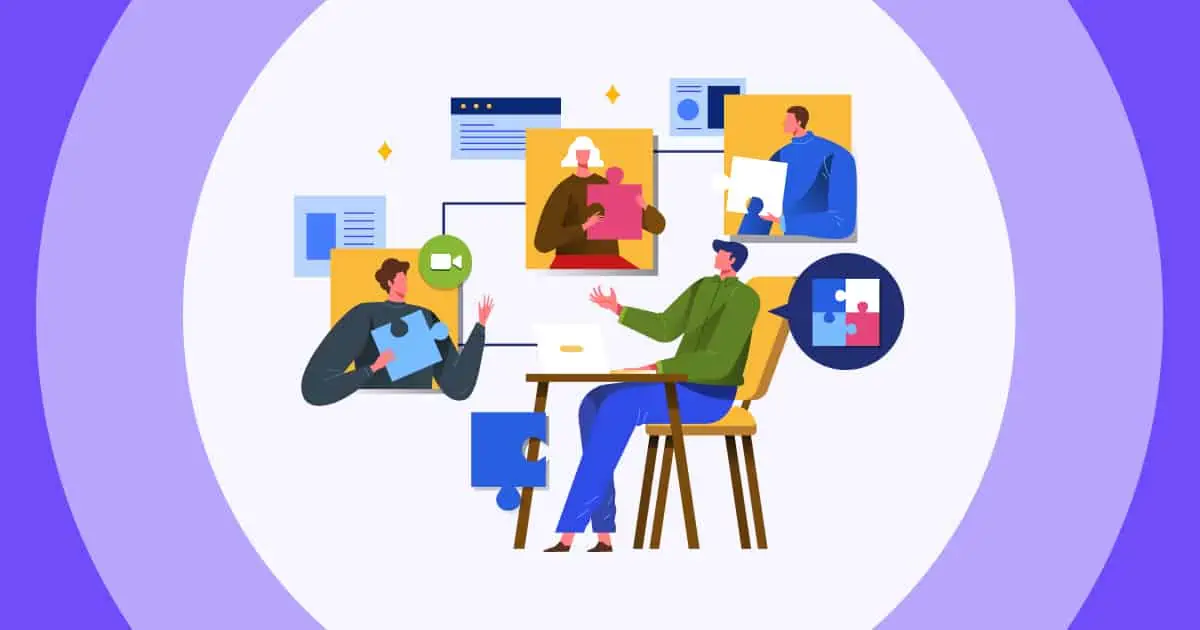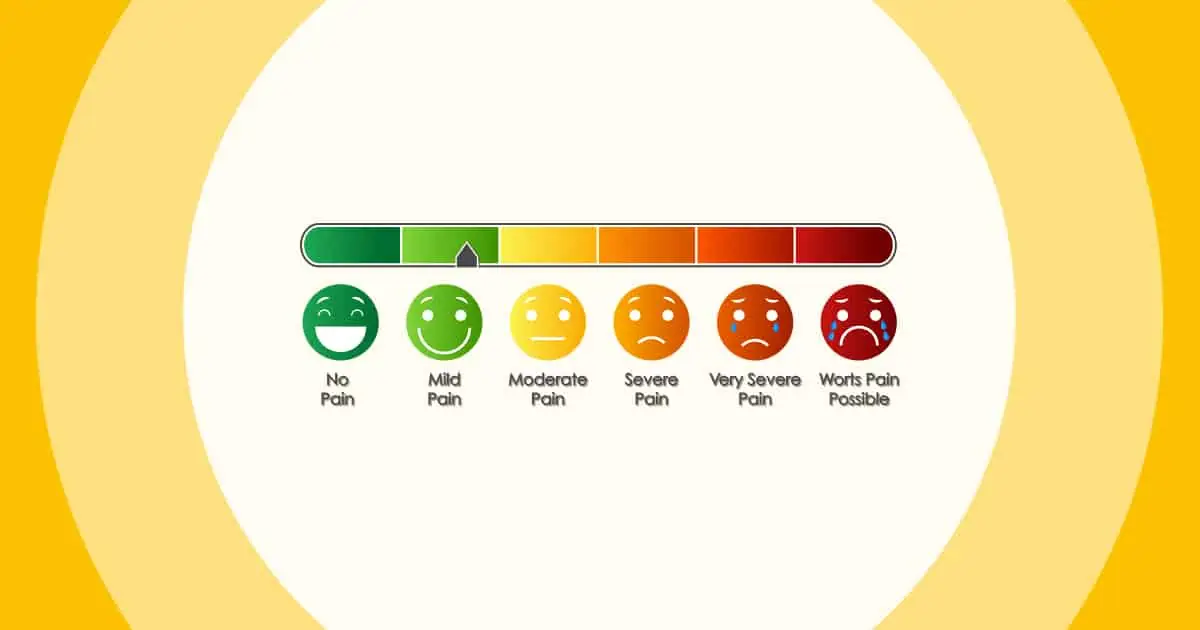어떤 발표자들은 어떻게 슬라이드쇼를 매끄럽고 매력적으로 보이게 만드는지 궁금했던 적 있으신가요? 그 비밀은 바로 여기에 있습니다. 파워포인트 발표자 보기 - PowerPoint 발표자에게 프레젠테이션 중에 엄청난 능력을 부여하는 특별한 기능입니다.
이 가이드에서는 PowerPoint Presenter View를 사용하는 방법과 이를 대체할 수 있는 최고의 방법을 살펴보겠습니다. 자신감 넘치고 매력적인 발표자가 되어 청중에게 영감을 주고 더 많은 것을 원하게 만들 수 있습니다. PowerPoint Presenter View를 함께 알아봅시다!
차례
- Powerpoint의 발표자 모드에 접속하는 방법?
- PowerPoint Presenter View란 무엇인가요?
- 파워포인트 발표자 보기 사용 방법
- 파워포인트 프리젠터 뷰의 대안
- 요약하자면
- 자주 묻는 질문들 (FAQ)
PowerPoint 발표자 모드에 접속하는 방법?
| 단계 | 기술설명 |
| 1 | 시작하려면 PowerPoint 프레젠테이션을 엽니다. |
| 2 | 슬라이드 쇼 탭에서 발표자 보기를 엽니다. 새 창에 다음이 표시됩니다. 슬라이드 썸네일: 슬라이드의 작은 미리보기를 통해 프레젠테이션 슬라이드를 손쉽게 탐색할 수 있습니다. 노트 페이지: 청중에게 공개하지 않고도 화면에서 자신의 메모를 비공개로 기록하고 볼 수 있습니다. 다음 슬라이드 미리보기: 이 기능을 사용하면 다음 슬라이드를 표시하여 콘텐츠와 전환을 원활하게 예상할 수 있습니다. 경과 시간: 발표자 보기는 발표 중에 경과된 시간을 표시하여 발표 속도를 효과적으로 관리하는 데 도움이 됩니다. 도구 및 주석: 발표자 보기는 펜이나 레이저 포인터, 블랙아웃 화면, 자막 등의 주석 도구를 제공합니다. |
| 3 | 발표자 보기를 종료하려면 창의 오른쪽 상단에 있는 '쇼 종료'를 클릭하세요. |
PowerPoint Presenter View란 무엇인가요?
PowerPoint 발표자 보기는 현재 슬라이드, 다음 슬라이드, 발표자 노트를 포함하는 별도 창에서 프레젠테이션을 볼 수 있는 기능입니다.
이 기능은 PowerPoint Presenter에 많은 이점을 제공하여 원활하고 전문적인 프레젠테이션을 더 쉽게 전달할 수 있도록 해줍니다.
- 현재 슬라이드, 다음 슬라이드, 발표자 노트를 모두 한곳에서 확인하여 체계적이고 계획에 맞는 내용을 다룰 수 있습니다.
- 컴퓨터를 보지 않고도 프레젠테이션을 제어할 수 있으므로 청중과 눈을 마주치며 더욱 매력적인 프레젠테이션을 제공할 수 있습니다.
- 발표자 보기를 사용하면 슬라이드의 특정 부분을 강조하거나 청중에게 추가 정보를 제공할 수 있습니다.
파워포인트 발표자 보기 사용 방법
1단계: 시작하려면 PowerPoint 프레젠테이션을 엽니다.

2 단계 : 슬라이드 쇼 탭, 액세스 발표자 보기. 다음 내용이 표시된 새 창이 나타납니다.

- 슬라이드 썸네일: 슬라이드의 작은 미리보기를 통해 프레젠테이션 슬라이드를 손쉽게 탐색할 수 있습니다.
- 노트 페이지: 청중에게 공개하지 않고도 화면에 자신의 메모를 비공개로 기록하고 볼 수 있으므로 청중이 목표를 달성하고 잘 준비할 수 있습니다.
- 다음 슬라이드 미리보기: 이 기능을 사용하면 다음 슬라이드를 표시하여 콘텐츠와 전환을 원활하게 예상할 수 있습니다.
- 경과 시간: 발표자 보기는 발표 중에 경과된 시간을 표시하여 발표 속도를 효과적으로 관리하는 데 도움이 됩니다.
- 도구 및 주석: 일부 PowerPoint 버전에서는 발표자 보기가 펜이나 레이저 포인터, 블랙아웃 스크린, 그리고 자막, 이를 통해 PowerPoint 발표자는 프레젠테이션 중에 슬라이드의 요점을 강조할 수 있습니다.

3단계: 발표자 보기를 종료하려면 다음을 클릭하세요. 쇼 종료 창의 오른쪽 상단 모서리에 있습니다.
파워포인트 프리젠터 뷰의 대안
PowerPoint Presenter View는 듀얼 모니터를 사용하는 발표자에게 편리한 도구이지만, 사용 가능한 화면이 하나뿐이라면 어떻게 해야 할까요? 걱정하지 마세요! 아하 슬라이드 당신이 덮여있어!
- AhaSlides는 클라우드 기반 프레젠테이션 소프트웨어입니다.따라서 인터넷에 연결된 어떤 기기에서든 접속할 수 있습니다. 즉, 프로젝터나 보조 모니터가 없어도 AhaSlides를 사용하여 슬라이드를 발표할 수 있습니다.
- AhaSlides는 또한 다양한 대화형 기능을 제공합니다. 참여하고 사용할 수 있는 청중에게 세션을 평가해 달라고 요청하세요같은 투표소, 퀴즈및 AhaSlides 라이브 Q&A 생성기. 이러한 기능은 청중의 관심을 끌고 프레젠테이션을 더욱 효과적으로 만드는 데 도움이 될 수 있습니다. 브레인스토밍 토론 더욱 더 상호작용이 활발해졌습니다.
🎉 팁: PowerPoint Presenter View와 함께 다음을 활용해야 합니다. 교실 대응 시스템 참여도를 높이세요!
프레젠테이션 시 AhaSlides Backstage 기능을 사용하는 방법
1 단계 : 로그인하고 프레젠테이션을 엽니다

- 로 이동 아하 슬라이드 웹사이트에 접속하여 계정에 로그인하세요. 아직 계정이 없으시다면 무료로 계정을 만드실 수 있습니다.
- 새로운 프레젠테이션을 만들거나 기존 프레젠테이션을 업로드하세요.
2 단계 : 클릭 AhaSlides 백스테이지에서 발표 in 선물 상자

3단계: 백스테이지 도구 활용
- 비공개 미리보기: 곧 발표될 슬라이드를 비공개로 미리 볼 수 있어 앞으로 나올 내용을 준비하고 프레젠테이션 흐름을 파악할 수 있습니다.
- 슬라이드 노트: PowerPoint 발표자 보기와 마찬가지로 Backstage를 사용하면 발표자 슬라이드를 기록할 수 있으므로 발표 중에 한 순간도 놓치지 않을 수 있습니다.
- 원활한 슬라이드 탐색: 직관적인 탐색 컨트롤을 사용하면 프레젠테이션 중에 슬라이드를 손쉽게 전환하여 유연하고 세련된 전달 방식을 유지할 수 있습니다.

🎊 제공된 간단한 지침을 따르세요. AhaSlides 백스테이지 가이드.
AhaSlides를 사용하여 프레젠테이션을 미리 보고 테스트하기 위한 팁
프레젠테이션을 시작하기 전에, 추가 모니터 없이도 다른 기기에서 슬라이드가 어떻게 보이는지 미리 볼 수 있다면 좋지 않을까요?
활용하기 위해 AhaSlides의 미리보기 기능 효과적으로 다음의 간단한 단계를 따르세요.

- 계정에 만들기 아하 슬라이드 로그인하십시오.
- 새로운 프레젠테이션을 만들거나 기존 프레젠테이션을 업로드하세요.
- 온 클릭 "시사" 화면 오른쪽 상단에 있는 버튼.
- 이렇게 하면 슬라이드와 노트를 볼 수 있는 새 창이 열립니다.
- 창의 오른쪽에는 청중에게 보일 내용을 미리 볼 수 있습니다.
이 기능을 사용하면 프레젠테이션이 멋지게 보이고, 청중이 콘텐츠에 접근하는 방식에 관계없이 매력적인 경험을 보장할 수 있습니다.
요약하자면
발표자가 PowerPoint Presenter View를 마스터하든 AhaSlides의 Backstage를 활용하든, 두 플랫폼 모두 발표자가 자신감 넘치고 매력적인 발표자가 될 수 있도록 지원하여 청중에게 영감을 주고 더 듣고 싶어지는 기억에 남는 프레젠테이션을 제공합니다.
자주 묻는 질문들 (FAQ)
프레젠테이션을 진행하는 사람은 누구인가요?
프레젠테이션을 진행하는 사람을 일반적으로 "프레젠터" 또는 "스피커"라고 합니다. 이들은 프레젠테이션 내용을 청중에게 전달하는 역할을 합니다.
파워포인트 프레젠테이션 코치란?
파워포인트 프레젠테이션 코치 프레젠테이션 코치는 프레젠테이션 실력 향상에 도움이 되는 파워포인트 기능입니다. 프레젠테이션 코치는 각 슬라이드에 소요되는 시간, 목소리 활용도, 프레젠테이션의 몰입도 등 프레젠테이션에 대한 피드백을 제공합니다.
PowerPoint 발표자 보기란 무엇입니까?
PowerPoint 발표자 보기는 발표자가 슬라이드, 노트, 타이머를 볼 수 있는 PowerPoint의 특별한 보기 기능입니다. 청중은 슬라이드만 볼 수 있습니다. 발표자는 이 기능을 통해 프레젠테이션 진행 상황을 파악하고 시간을 초과하지 않도록 할 수 있습니다.
참고 : Microsoft 지원